
Якщо SSD диск перестав визначатися, комп'ютер довго з ним включається, так як не може визначити на стадії завантаження, та й взагалі, не біда. Але, хочу відразу застерегти, таким способом відновлюється сам накопичувач, з втратою всіх даних. Якщо потрібні дані, зверніться до фахівця. І так, приступимо.
Для початку потрібно замкнути контакти на платі, перевівши SSD в тестовий режим.

Підключаємо шлейф SATA, потім харчування.
Він повинен визначитися в "Диспетчері пристроїв" як DISKYATAPDONG_BAREFOOT-ROM
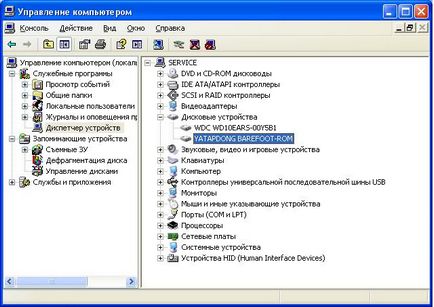
Запускаємо Indilinx MPTool
У розділі - Device можна змінити найменування моделі в Model Number (за замовчуванням - SuperTalent SSD). Для того що б штатна програма від Corsair правильно визначала SSD, міняємо на - Corsair CSSD-V32GB, інші настройки залишаємо за замовчуванням.
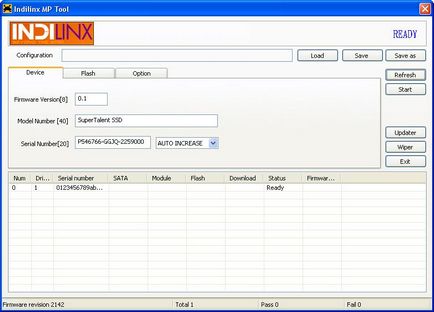
У розділі - Flash, Device Type вибираємо той тип пам'яті який встановлений (будьте уважні, в моєму випадку це JS29F32G08AAMDB 32GB (SDRAM 64MB))
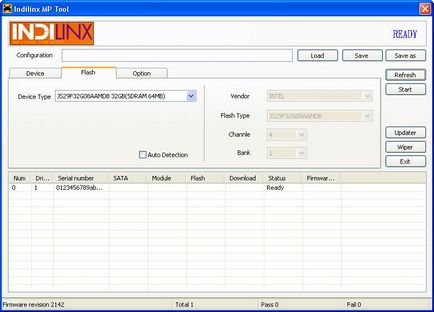
Натискаємо Start, з'явиться віконце, чекаємо.
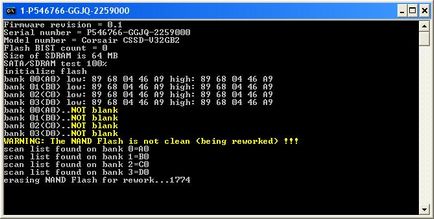
По завершенні вийде вікно з повідомленням про закінчення прошивки, натискаємо ОК.
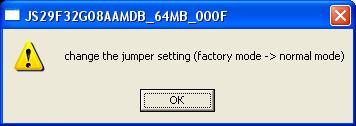
Відключаємо харчування, шлейф, прибираємо перемичку.
Заново підключаємо наш оновлений SSD до комп'ютера і дивимося що вийшло